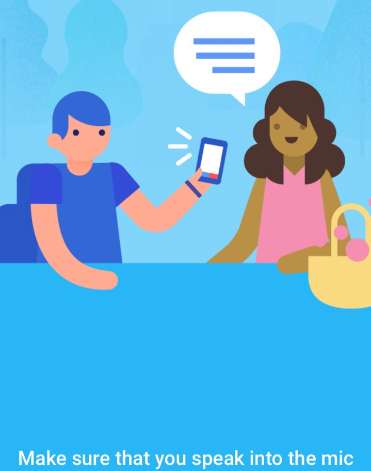Šis vadovas parodys, kaip naudoti „PS Vita“ kaip kompiuterio žaidimų valdiklį.„VitaStickUno“ yra „newrcc“ sukurta namų programa ir papildinys, leidžiantis „PS Vita“ atpažinti kaip kompiuterio USB žaidimų valdiklį. Tai modifikuota „Xerpi“ „VitaStick“ versija su papildomomis funkcijomis ir patobulintu stabilumu. Naudodami „VitaStickUno“ galėsite naudoti „PS Vita“ kaip kompiuterio žaidimų valdiklį, kuris sklandžiai veikia jūsų žaidimus ir puikiai tinka emuliatoriams, kurie geriau tinka paprastai „PS Vita“ valdymo schemai.
Būtini atsisiuntimai:
- VitaStickUno
- „JoyToKey“ (Neprivaloma)
„PlayStation Vita“ su pasirinktine programine įranga
Norint įdiegti „homebrew“, „PS Vita 1000“ (riebalų) modeliams reikalinga oficiali „Sony“ atminties kortelė„PS Vita“ USB kabelis
- „VitaStick“ reikalingas USB kabelis, kad „PS Vita“ būtų prijungtas prie „Windows“ kompiuterio, kad jis būtų naudojamas kaip USB žaidimų valdiklis
Diegiama „VitaStickUno“
- „PS Vita“ paleiskite „VitaShell“ ir paspauskite [Pasirinkti] įeiti į FTP režimą
- Įveskite adresą, rodomą „PS Vita“, savo kompiuterio failų naršyklėje, pvz.
ftp://xxx.xxx.x.x:1337 - Kompiuterio failų naršyklėje nukopijuokite
vitastick.skrpxįur0:/tai/aplanką jūsų „PS Vita“ - Eikite į
ux0:ir sukurkite aplanką pavadinimuvpkjei jo dar nėra - Kopijuoti
VitaStickUno.vpkįux0:/vpk/aplanką jūsų „PS Vita“ - Paspauskite [Ratas] uždarykite FTP ryšį, kai perkėlimas bus baigtas
- „VitaShell“ eikite į
ur0:->/tai/aplanką - Paryškinti
config.txtir paspauskite [Kirsti] redaguoti failą - Pažymėkite eilutę žemiau
*KERNELir paspauskite[Trikampis]->[Įterpti tuščią eilutę] - Pažymėkite tuščią eilutę ir paspauskite [Kirsti] Redaguoti
- Įveskite
ur0:tai/vitastick.skprxir paspauskite [Ratas] - Paspauskite [Ratas] norėdami išeiti iš redaktoriaus ir paspauskite [Kirsti] Išsaugokite pakeitimus
- Eikite į
ux0:->/vpk/tada paryškinkiteVitaStickUno.vpk - Paspauskite[Kirsti]ją įdiegti ir patvirtinti išplėstinių leidimų eilutę
- Baigę diegti, išeikite iš „VitaShell“ ir iš naujo paleiskite „PS Vita“, kad įvyktų pakeitimai
- Jei neturite nuolatinė programinė aparatinė įranga per Ensō , perkraukite savo išnaudojimą
- Paleiskite „VitastickUno“ burbulą savo „LiveArea“
„Vita Controller“ konfigūravimas asmeniniame kompiuteryje
Kai „VitaStickUno“ veikia, jūsų „PS Vita“ turėtų būti atpažįstamas kaip žaidimo valdiklis. Galite patikrinti, ar jūsų įvestys registruojamos teisingai, apsilankę [Kontrolės skydelis] -> [Prietaisai ir spausdintuvai] . Dešiniuoju pelės mygtuku spustelėkite piktogramą „PS Vita“ ir pasirinkite [Žaidimų valdiklio nustatymai]
Spustelėkite [Ypatybės] kitame lange peržiūrėkite ir išbandykite „PS Vita“ įvestis ir kalibravimo parametrus
„PS Vita“ veiks kaip tikras žaidimų valdiklis, todėl bus suderinamas su daugeliu „Windows“ ir „Steam“ žaidimų iš karto. Tačiau kai kurie senesni pavadinimai nesuderinami su žaidimų valdikliais, todėl jums reikės susieti raktus su valdiklio mygtukais naudojant JoyTokey programa naudoti valdiklį šiuose žaidimuose.
„PS Vita“ valdiklio sprendimai
Mėnulio šviesa
- „Xyzz“ „Homebrew“ programą „Moonlight“ galima naudoti žaidžiant kompiuterio žaidimus „PS Vita“ nuotoliniu būdu naudojant „Nvidia GameStream“ technologiją
„PS4“ nuotolinis atkūrimas
- „PS4“ žaidimus galite žaisti naudodami oficialią nuotolinio atkūrimo funkciją
- „PS4 Remote Play“ galima atrakinti naudojant 5.05 konsolę, neprisijungus prie PSN, naudojant „PS4 Remote Play Enabler“.
DS4Vita
- „ds4vita“ ir „ds3vita“ yra papildiniai, leidžiantys naudoti „PS3 / PS4“ valdiklius „PS Vita“, puikiai tinkantys žaisti kelių žaidėjų PSX žaidimus „Adrenaline“
- ds4vita ir ds3vita galigalite atsisiųsti ir įdiegti tiesiai į savo „Vita“ naudodami „Autoplugin homebrew“ programa